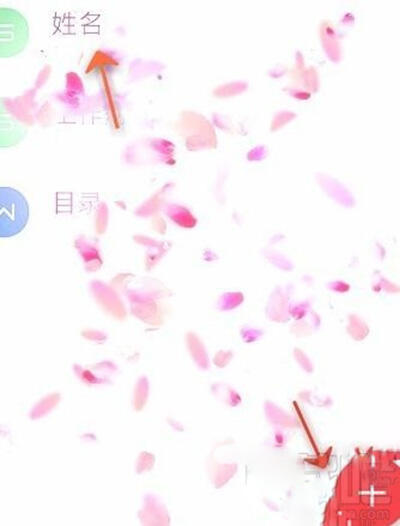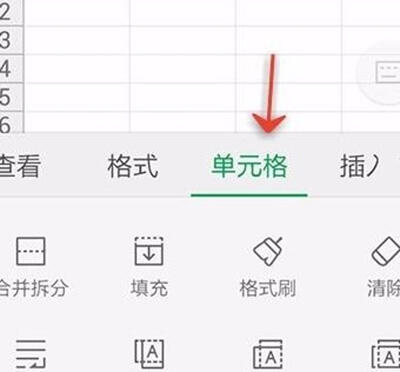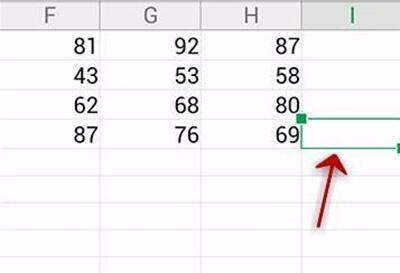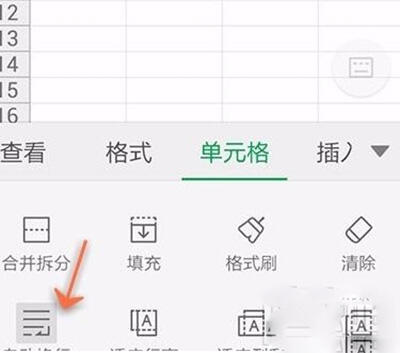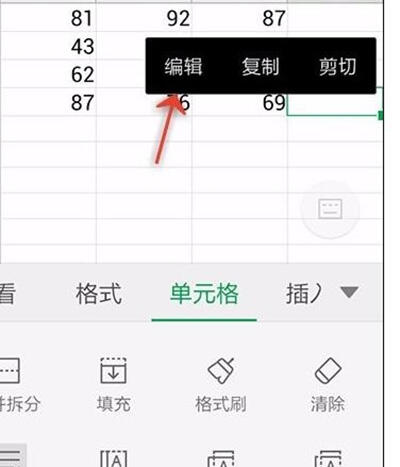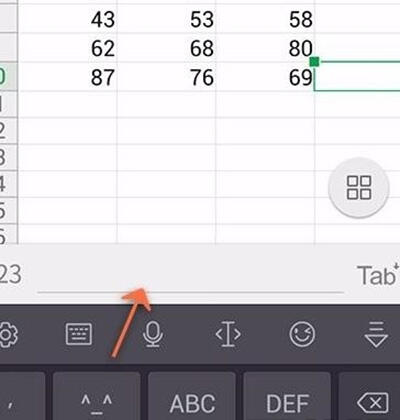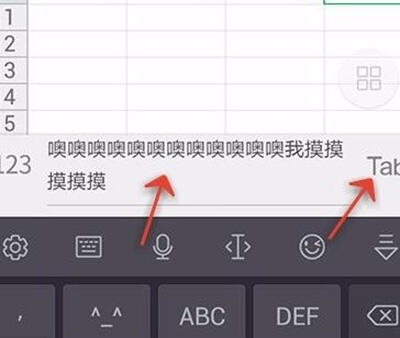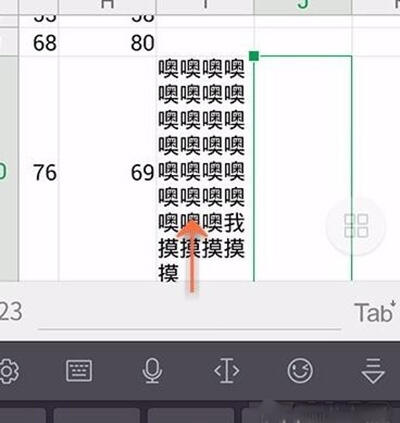wps怎么设置表格自动换行?表格自动换行设置方法讲解
办公教程导读
收集整理了【wps怎么设置表格自动换行?表格自动换行设置方法讲解】办公软件教程,小编现在分享给大家,供广大互联网技能从业者学习和参考。文章包含219字,纯文字阅读大概需要1分钟。
办公教程内容图文
一、首先在手机中打开WPS Office;
二、在WPS中打开新建表格;
三、点击“工具”在选项卡中点击“单元格”;
四、选中需要输入内容的单元格;
五、点击“自动换行”;
六、点击“编辑';
七、输入内容;
八、内容输入完成点击后面的TAB;
九、最后内容就输入到选中单元格,并且工作单元格自动换行了。
WPS相关攻略推荐:
WPS2019怎么恢复到老版 退回以前的版本方法
wps中如何使用超链接 具体流程介绍
wps中表格续表的具体操作流程
办公教程总结
以上是为您收集整理的【wps怎么设置表格自动换行?表格自动换行设置方法讲解】办公软件教程的全部内容,希望文章能够帮你了解办公软件教程wps怎么设置表格自动换行?表格自动换行设置方法讲解。
如果觉得办公软件教程内容还不错,欢迎将网站推荐给好友。